Všechny způsoby, jak otevřít Správce úloh ve Windows 8.1 a Windows 8
Aplikace Správce úloh, která je součástí systému Windows 8, je speciální nástroj pro údržbu běžících procesů včetně uživatelských aplikací, systémových aplikací a služeb Windows. Dokáže řídit, které aplikace se spouštějí při startu, a dokonce analyzovat výkon celého OS. V tomto článku se podíváme, jak spustit Správce úloh ve Windows 8.1 a Windows 8.
reklama
Spusťte Správce úloh pomocí klávesových zkratek
Klasickým způsobem spuštění Správce úloh je Ctrl + Shift + Esc sekvence kláves. Tato klávesová zkratka je globální klávesová zkratka, což znamená, že je dostupná z jakékoli spuštěné aplikace, a to i v případě, že váš Průzkumník není spuštěn! Pamatujte si tuto klávesovou zkratku, může vám hodně ušetřit čas.
Spusťte Správce úloh z místní nabídky na hlavním panelu
Klikněte pravým tlačítkem na prázdné místo na hlavním panelu. V kontextovém menu budete moci vybrat položku Správce úloh.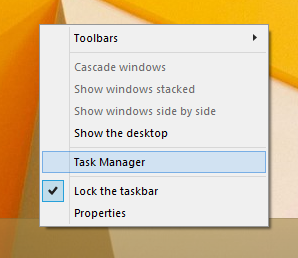
Spusťte Správce úloh z obrazovky zabezpečení CTRL+ALT+DEL
lis Ctrl + Alt + Del klávesy společně na klávesnici. Otevře se obrazovka zabezpečení. Nabízí málo možností, jednou z nich je „Správce úloh“. Použijte jej ke spuštění aplikace: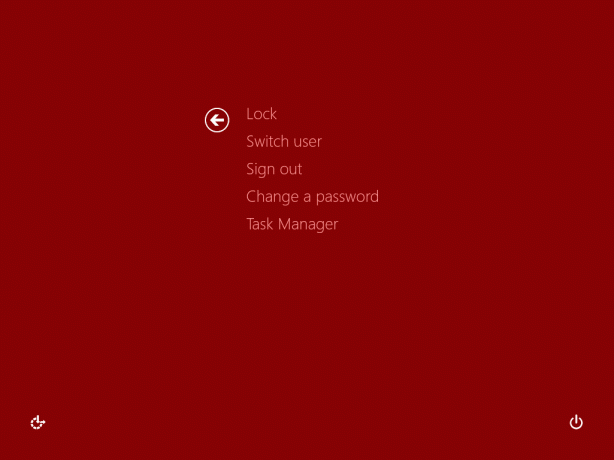
Dialogové okno Spustit
lis Win + R klávesové zkratky na klávesnici a do pole Spustit zadejte následující:
taskmgr
Stiskněte Enter a Správce úloh se okamžitě spustí:
Tip: viz konečný seznam všech klávesových zkratek Windows s klávesami Win.
Nabídka Win+X
Zatímco všechny předchozí možnosti byly dostupné v předchozích verzích Windows, jako je XP, Vista atd., následující možnost je exkluzivní pro Windows 8.
lis Win + X klávesy společně na klávesnici nebo klikněte pravým tlačítkem na tlačítko Start, pokud používáte Windows 8.1, a vyberte položku Správce úloh z nabídky, která se zobrazí na obrazovce: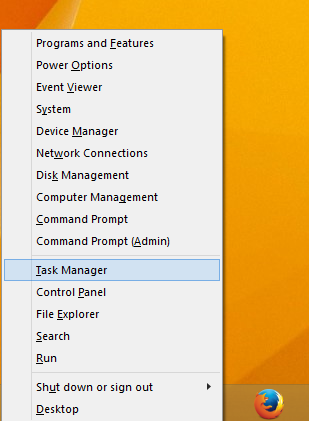
Tip: viz následující článek Přizpůsobte nabídku pro pokročilé uživatele Win+X kliknutím pravým tlačítkem v systému Windows 8.1 a Windows 8.
A je to. Nyní víte, jak spustit Správce úloh. Důrazně vám doporučuji přečíst si následující články:
- Pomocí funkce souhrnného zobrazení proměňte Správce úloh na widget
- Jak rychle ukončit proces pomocí Správce úloh ve Windows 8
- Jak otevřít kartu Po spuštění Správce úloh přímo ve Windows 8
- Skrytý způsob, jak otevřít příkazový řádek ze Správce úloh
- Jak zkopírovat podrobnosti procesu ze Správce úloh ve Windows 8.1 a Windows 8
- Jak Správce úloh systému Windows 8 vypočítává „dopad při spuštění“ aplikací
Pokud se vám líbí Správce úloh systému Windows 7, možná vás bude zajímat Jak obnovit starý dobrý Správce úloh v systému Windows 8.

